linux系统镜像制作与部署的步骤包括系统准备、清理系统、制作镜像、部署镜像和配置目标系统。1. 系统准备:在虚拟机或物理机上安装并配置好所需系统,包括软件安装、网络设置、用户配置等;2. 清理系统:删除临时文件、日志、历史记录等,使用apt clean或yum clean all命令清理缓存,减小镜像大小;3. 制作镜像:利用dd、partclone或clonezilla等工具打包系统,其中partclone效率高且支持多种文件系统;4. 部署镜像:将镜像复制到目标机器,并通过相同工具还原至硬盘;5. 配置目标系统:修改ip地址、主机名、密码等,可通过cloud-init、ansible或shell脚本实现自动化配置。选择合适的镜像工具需结合实际需求,dd适合简单场景,partclone适合高效需求,clonezilla适合灵活备份,mkosi适合定制化构建。优化镜像大小的方法包括删除无用文件、压缩镜像、最小化安装、使用docker及移除不必要的内核模块。

简单来说,linux系统镜像制作与部署,就是把一个配置好的Linux系统打包成一个镜像文件,然后快速地在多台机器上安装部署,或者用于备份恢复。这能大大提高效率,避免重复配置。

解决方案
Linux系统镜像的制作与部署,通常涉及以下几个步骤:
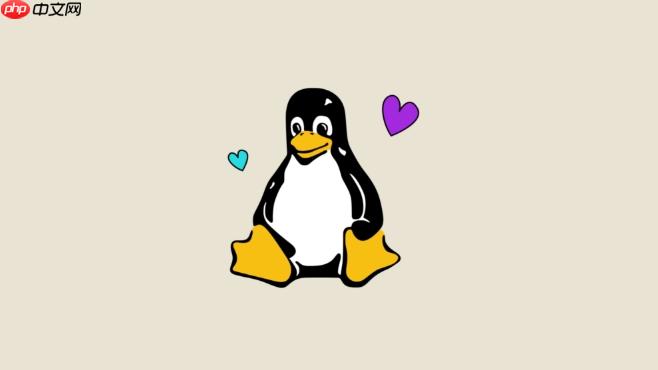
-
系统准备: 首先,在一台虚拟机或者物理机上安装并配置好你需要的Linux系统。这包括安装必要的软件、配置网络、设置用户等等。这一步是基础,也是最关键的,因为镜像的内容就是从这里来的。
-
清理系统: 清理掉系统中的临时文件、日志文件、历史记录等不必要的内容。这可以减小镜像的大小,提高部署速度。比如,你可以使用apt clean (debian/ubuntu) 或 yum clean all (centos/RHEL) 清理软件包缓存。 另外,删除/var/log下的日志文件也是一个好习惯。
-
制作镜像: 使用工具将准备好的系统打包成镜像文件。常用的工具有dd、partclone、Clonezilla等。dd命令虽然简单,但效率较低,适合小镜像。partclone支持多种文件系统,速度快,是比较推荐的选择。Clonezilla则是一个功能强大的开源镜像备份还原软件,支持多种备份方式。
-
dd命令示例:
# 假设你的硬盘是/dev/sda,要备份到/mnt/backup.img dd if=/dev/sda of=/mnt/backup.img bs=4096 conv=sync,noerror
注意: dd命令非常危险,用错盘符可能会导致数据丢失,务必谨慎!
-
partclone命令示例:
# 先卸载要备份的分区 umount /dev/sda1 # 备份/dev/sda1到/mnt/sda1.img partclone.ext4 -c -s /dev/sda1 -o /mnt/sda1.img
-
-
部署镜像: 将制作好的镜像文件复制到目标机器上,然后使用相应的工具将镜像还原到硬盘。同样可以使用dd、partclone或Clonezilla等工具。
-
dd命令还原示例:
# 假设你的硬盘是/dev/sdb,要从/mnt/backup.img恢复 dd if=/mnt/backup.img of=/dev/sdb bs=4096 conv=sync,noerror
再次提醒: dd命令非常危险,用错盘符可能会导致数据丢失,务必谨慎!
-
partclone命令还原示例:
# 还原/mnt/sda1.img到/dev/sda1 partclone.ext4 -r -s /mnt/sda1.img -o /dev/sda1
-
-
配置目标系统: 镜像还原后,可能需要修改一些配置,比如IP地址、主机名、用户密码等,以适应目标环境。可以使用脚本自动化这些配置,提高效率。
副标题1
如何选择合适的镜像制作工具?
选择镜像制作工具,要根据你的实际需求和技术水平来决定。
-
dd: 优点是简单易用,Linux系统自带,无需额外安装。缺点是效率低,会完整复制整个硬盘,即使是空闲空间也会复制,导致镜像文件很大。适合小镜像或者对效率要求不高的场景。
-
partclone: 优点是速度快,只复制已使用的空间,支持多种文件系统。缺点是需要额外安装,使用稍微复杂一些。适合大镜像或者对效率有要求的场景。
-
Clonezilla: 优点是功能强大,支持多种备份方式,可以备份整个硬盘或者单个分区,支持网络备份。缺点是需要制作启动盘,使用稍微复杂一些。适合需要灵活备份方案的场景。
-
mkosi: 是一个构建操作系统镜像的工具,它允许你通过配置文件来定义镜像的内容和配置,从而实现自动化构建。
一般来说,如果只是简单的备份还原,partclone是一个不错的选择。如果需要更灵活的备份方案,可以考虑Clonezilla。mkosi 则更适合构建定制化的操作系统镜像。
副标题2
Linux系统镜像部署后,如何自动化配置?
镜像部署后,通常需要修改一些配置,比如IP地址、主机名、用户密码等。手动修改很繁琐,可以使用脚本自动化这些配置。
-
Cloud-init: Cloud-init是一个广泛使用的初始化工具,可以在系统启动时自动配置系统。它支持多种配置源,比如本地文件、网络服务器等。
-
示例:
创建一个cloud-config文件,包含需要配置的内容:
#cloud-config hostname: new-hostname users: - name: newuser passwd: password groups: sudo shell: /bin/bash
将cloud-config文件放到/etc/cloud/cloud.cfg.d/目录下,系统启动时Cloud-init会自动读取并应用配置。
-
-
Ansible: Ansible是一个强大的自动化配置管理工具,可以使用Playbook定义配置任务,然后批量部署到多台机器上。
-
示例:
创建一个Ansible Playbook,包含需要配置的任务:
--- - hosts: all tasks: - name: Set hostname hostname: name: new-hostname - name: Add user user: name: newuser password: password groups: sudo shell: /bin/bash
使用Ansible命令执行Playbook,即可自动配置目标机器。
-
-
shell脚本: 也可以使用Shell脚本来自动化配置。Shell脚本简单易用,适合简单的配置任务。
-
示例:
#!/bin/bash # 设置主机名 hostnamectl set-hostname new-hostname # 添加用户 useradd -m newuser echo "newuser:password" | chpasswd # 重启网络 systemctl restart network
将脚本放到/etc/rc.local或者/etc/init.d/目录下,系统启动时会自动执行脚本。 (注意:不同发行版启动脚本的方式可能不同)
-
选择哪种自动化配置方式,取决于你的实际需求和技术水平。Cloud-init适合简单的初始化配置,Ansible适合复杂的配置管理,Shell脚本适合简单的配置任务。
副标题3
如何优化Linux系统镜像的大小?
Linux系统镜像的大小直接影响部署速度和存储空间。优化镜像大小,可以提高效率,节省资源。
-
删除不必要的文件: 删除系统中的临时文件、日志文件、软件包缓存等不必要的文件。可以使用apt clean (Debian/Ubuntu) 或 yum clean all (CentOS/RHEL) 清理软件包缓存。 另外,删除/var/log下的日志文件也是一个好习惯。
-
压缩镜像: 使用压缩工具对镜像文件进行压缩,可以减小镜像的大小。常用的压缩工具有gzip、bzip2、xz等。xz压缩率最高,但速度较慢。gzip速度快,但压缩率较低。
-
示例:
# 使用xz压缩镜像 xz -z backup.img # 使用gzip压缩镜像 gzip backup.img
-
-
使用最小化安装: 安装系统时,选择最小化安装,只安装必要的软件包。
-
使用docker: 如果只是部署应用程序,可以考虑使用Docker容器。Docker镜像通常比完整的系统镜像小得多。
-
移除不必要的内核模块: 如果你的硬件环境是确定的,可以移除不必要的内核模块,减少镜像大小。
总的来说,优化Linux系统镜像的大小,需要综合考虑多个方面,选择合适的方法,才能达到最佳效果。



















